 NVIDIA GeForce Experience(N卡驱动更新) 3.16.0.140 官方版
NVIDIA GeForce Experience(N卡驱动更新) 3.16.0.140 官方版
- 软件版本:3.16.0.140 官方版
- 软件授权:共享软件
- 软件类型:国产软件
- 软件语言:简体
- 应用平台:Win All
- 更新时间:2021-11-25
- 软件大小:112.05MB
- 软件评分:
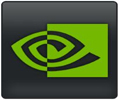 GeForce Experience是NVIDIA官方针对GeForce系列显卡推出的一款应用程序。GeForce Experience的主要功能是为NVIDIA显卡用户第一时间更新显卡驱动,以确保用户能够得到最佳的游戏体验,并且GeForce Experience的使用方法非常简单,适合每一个NVIDIA用户,需要的朋友快来下载吧。
GeForce Experience是NVIDIA官方针对GeForce系列显卡推出的一款应用程序。GeForce Experience的主要功能是为NVIDIA显卡用户第一时间更新显卡驱动,以确保用户能够得到最佳的游戏体验,并且GeForce Experience的使用方法非常简单,适合每一个NVIDIA用户,需要的朋友快来下载吧。
GeForce Experience软件功能
自动提醒新的NVIDIA驱动程序并进行下载。
根据硬件配置来优化游戏中的图形设置。
GeForce Experience使用方法
GeForce Experience怎么更新显卡驱动
1、打开安装好的GeForce Experience,点击右上角的头像图标。
2、在登录窗口中,用户可以选择使用NVIDIA账号登录或者使用快捷登录两种方式。
3、登陆成功后,点击左上方的“驱动程序”选项。
4、GeForce Experience会自动检测电脑使用的显卡和驱动版本,如果有可用的新版驱动的话,会在此提醒用户,用户点击后方的“下载”按钮即可。
5、之后等待驱动程序下载即可,下载速度根据每个用户的网速而有所区别。
6、下载完成后,点击“快速安装”会按照默认设置安装驱动,“自定义安装”可以自行进行安装设置。
GeForce Experience常见问题
一、GeForce Experience无法安装怎么办?
1、许多用户在安装GeForce Experience时会出现“安装程序无法继续”的提示,如下图所示,我们可以点击后方的“系统要求”选项。
2、这样就会打开官网的GeForce Experience系统要求页面,用户可以从此处了解相关要求,不能安装的原因有可能就是因为硬件或系统不满足要求导致的。
二、GeForce Experience可以卸载吗?
GeForce Experience是NVIDIA官方推出的应用程序,用户能够从这里第一时间更新到最新版NVIDIA显卡驱动,相当于NVIDIA自家的驱动发布平台,而不是显卡驱动程序,所以是可以卸载的,但是之后再更新显卡驱动时,用户需要前往NVIDIA官网自行下载。
三、GeForce Experience无法连接到NVIDIA服务器怎么办?
许多用户在使用GeForce Experience时,经常会需要打开软件后,无法连接到NVIDIA服务器的提示,且界面中没有任何提示,这该怎么办呢?
1、我们首先打开Windows系统的控制面板,找到其中的“管理工具”选项并点击打开。
2、在“管理工具”文件夹中,使用鼠标左键双击打开“服务”功能。
3、在新窗口中找到“NVIDIA Network Service”一栏,使用鼠标右键点击该项,并选择“重新启动”功能,这样就能搞定了,快来试试吧。
GeForce Experience和驱动人生对比
GeForce Experience是NVIDIA官方推出的驱动更新平台,每一款新发布的显卡驱动都会第一时间更新在这个软件中,与官网做到完全同步。
驱动人生是一款驱动大集合的软件,用户能够从中找到几乎所有硬件的驱动程序,覆盖面更广,但是更新速度较官网要慢,有时会影响用户的正常使用。
当然鉴于某些驱动还需要手动下载的情况,驱动人生也是一款非常实用的工具,用户可以根据需要来下载。
驱动人生下载地址:
GeForce Experience 更新日志
1、添加 Ansel RTX 的全新测试版功能
2、修复了将某些游戏从窗口模式切换至全屏模式时 DVR 停止录制的问题。
3、修复了 DVR 间歇性停止录制的问题。
4、修复了在切换游戏内叠加菜单时游戏超级小化的问题。
5、修复了“守望先锋 (Overwatch)”和游戏内叠加菜单中发生 [Alt+Z] 热键冲突的问题。
6、修补到超级新的 NVIDIA 软件安全更新。
-
 NVIDIA显卡win 2008系统专用驱动 v307.83
166.46MB
NVIDIA显卡win 2008系统专用驱动 v307.83
166.46MB
-
 惠普HP Color驱动 v1.4.1926
36.25MB
惠普HP Color驱动 v1.4.1926
36.25MB
-
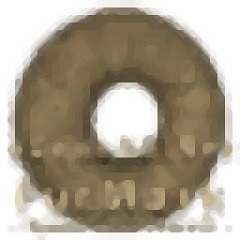 显卡烤机软件Furmark v1.33.0.0官方最新版
14.2MB
显卡烤机软件Furmark v1.33.0.0官方最新版
14.2MB
-
 opengl2.0 官方版
0.76MB
opengl2.0 官方版
0.76MB
-
 七彩虹x550显卡驱动 官方版
15.48MB
七彩虹x550显卡驱动 官方版
15.48MB
-
 GPU Clock Tool 显卡超频工具 0.10.6.0 中文版
2.07MB
GPU Clock Tool 显卡超频工具 0.10.6.0 中文版
2.07MB
-
 10MOONS天敏电视风暴(TV Go)电视卡驱动 1.0
1.84MB
10MOONS天敏电视风暴(TV Go)电视卡驱动 1.0
1.84MB
-
 10MOONS天敏双画王电视卡应用程序 2.0
11.66MB
10MOONS天敏双画王电视卡应用程序 2.0
11.66MB
-
 10MOONS天敏双画王2电视卡应用程序 2.0 For Win2000/XP
7.42MB
10MOONS天敏双画王2电视卡应用程序 2.0 For Win2000/XP
7.42MB
-
 3DMark v1.0.5
271MB
3DMark v1.0.5
271MB
-
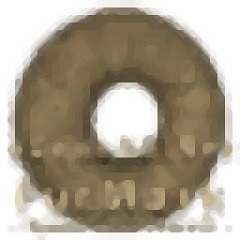 显卡烤机软件Furmark v1.33.0.0官方最新版
14.2MB
显卡烤机软件Furmark v1.33.0.0官方最新版
14.2MB
-
 FurMark v1.33.0.0官方中文版
14.19MB
FurMark v1.33.0.0官方中文版
14.19MB
-
 nVIDIA 显卡通用驱动(64) v3.27.0.112
125 MB
nVIDIA 显卡通用驱动(64) v3.27.0.112
125 MB
-
 NVIDIA显卡win 2008系统专用驱动 v307.83
166.46MB
NVIDIA显卡win 2008系统专用驱动 v307.83
166.46MB
-
 惠普HP Color驱动 v1.4.1926
36.25MB
惠普HP Color驱动 v1.4.1926
36.25MB
-
 NVIDIA GeForce Experience(显卡驱动更新软件) 3.26.0.160
124.8MB
NVIDIA GeForce Experience(显卡驱动更新软件) 3.26.0.160
124.8MB
-
 NVIDIA控制面板驱动程序 3.26.0.154
124.72MB
NVIDIA控制面板驱动程序 3.26.0.154
124.72MB
-
 opengl2.0 官方版
0.76MB
opengl2.0 官方版
0.76MB
-
 蛋仔派对 v1.0.58 官方最新版
大小:112.05MB
蛋仔派对 v1.0.58 官方最新版
大小:112.05MB
-
 迅游 6.0.1012官方版
大小:112.05MB
迅游 6.0.1012官方版
大小:112.05MB
-
 临商银行网银助手 1.0.20.609
大小:112.05MB
临商银行网银助手 1.0.20.609
大小:112.05MB
-
 风灵软件管家 1.0.6.3官方最新版
大小:112.05MB
风灵软件管家 1.0.6.3官方最新版
大小:112.05MB
-
 Android Studio 2.1.2.0 官方版
大小:112.05MB
Android Studio 2.1.2.0 官方版
大小:112.05MB
-
 火绒安全软件 v5.0.73.4 官方个人版
大小:112.05MB
火绒安全软件 v5.0.73.4 官方个人版
大小:112.05MB
-
 WondershareFilmora家庭视频剪辑软件 12.0.9
大小:112.05MB
WondershareFilmora家庭视频剪辑软件 12.0.9
大小:112.05MB
-
 U号租 2.0.0.1 官方正版
大小:112.05MB
U号租 2.0.0.1 官方正版
大小:112.05MB
-
 QQ浏览器 11.4官方版
大小:112.05MB
QQ浏览器 11.4官方版
大小:112.05MB
-
 Petal出行 v2.8.0.300
大小:112.05MB
Petal出行 v2.8.0.300
大小:112.05MB
-
 跳跳鱼视频处理大师Mac版 V2.0.3
大小:112.05MB
跳跳鱼视频处理大师Mac版 V2.0.3
大小:112.05MB
-
 跳跳鱼文件批量重命名Mac版 2.0.7.1
大小:112.05MB
跳跳鱼文件批量重命名Mac版 2.0.7.1
大小:112.05MB
-
 中国移动云视讯Mac 3.1.0 正式版
大小:112.05MB
中国移动云视讯Mac 3.1.0 正式版
大小:112.05MB
-
 东方者软件库 2.5官方版
大小:112.05MB
东方者软件库 2.5官方版
大小:112.05MB
-
 河豚视频 5.4.0
大小:112.05MB
河豚视频 5.4.0
大小:112.05MB
-
 5866游戏盒子 v2.6.1.0
大小:112.05MB
5866游戏盒子 v2.6.1.0
大小:112.05MB
-
 Notion 2.0.45 最新版
大小:112.05MB
Notion 2.0.45 最新版
大小:112.05MB
-
 Notion for Windows 2.0.45
大小:112.05MB
Notion for Windows 2.0.45
大小:112.05MB
-
 中国移动云视讯 3.16.0.8438.0530.2098
大小:112.05MB
中国移动云视讯 3.16.0.8438.0530.2098
大小:112.05MB
-
 邪恶冥刻 2023中文版1.0.0
大小:112.05MB
邪恶冥刻 2023中文版1.0.0
大小:112.05MB